建伍对讲机型号写频对应软件
建伍对讲机部分机型写频方法机对讲机使用注意事项
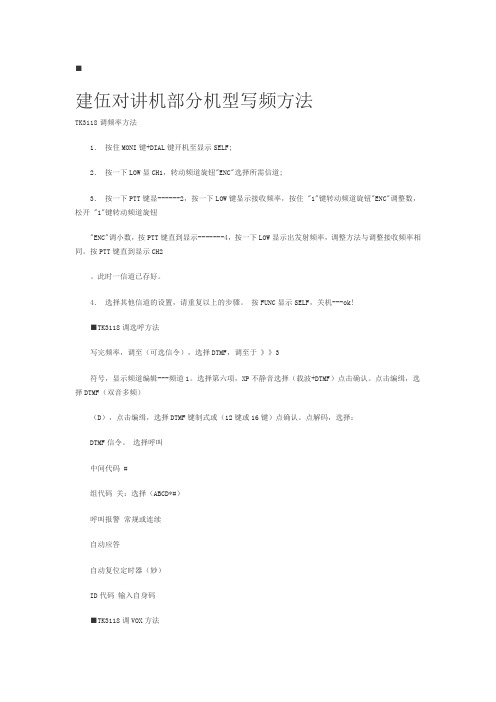
■建伍对讲机部分机型写频方法TK3118调频率方法1.按住MONI键+DIAL键开机至显示SELF;2.按一下LOW显CH1,转动频道旋钮"ENC"选择所需信道;3.按一下PTT键显------2,按一下LOW键显示接收频率,按住 "1"键转动频道旋钮"ENC"调整数,松开 "1"键转动频道旋钮"ENC"调小数,按PTT键直到显示-------4,按一下LOW显示出发射频率,调整方法与调整接收频率相同。
按PTT键直到显示CH2。
此时一信道已存好。
4.选择其他信道的设置,请重复以上的步骤。
按FUNC显示SELF,关机---ok!■TK3118调选呼方法写完频率,调至(可选信令),选择DTMF,调至于》》3符号,显示频道编辑---频道1。
选择第六项,XP不静音选择(载波+DTMF)点击确认。
点击编缉,选择DTMF(双音多频)(D),点击编缉,选择DTMF键制式或(12键或16键)点确认。
点解码,选择:DTMF信令。
选择呼叫中间代码 #组代码关:选择(ABCD*#)呼叫报警常规或连续自动应答自动复位定时器(妙)ID代码输入自身码■TK3118调VOX方法1.开机;2.长按FUNC两秒至"F"闪烁;3.按"LOW"---VOX闪烁;4.旋钮选择等级,建议设置为1,不然延时过长。
■TK208-308调频方法1. 清频:按住PTT+CSET+开机;2. 写频:按MONI,液晶板上显示的频点大数150.00闪动,此时调出所需的频点,按一下CSET选择信道数,为第一频01开始),按一下CSET存入接收频点;3. 若发射为异频时再按一下MONI先调出发射频点,按住PTT键不放,按两下CSET和REV显示+.-4. 显示CH状态:按住PTT键和REV键开机;5. 查看频:按住PTT+CTCSS开机,再按一下LOW即可进入维修模式。
建伍对讲机写频软件
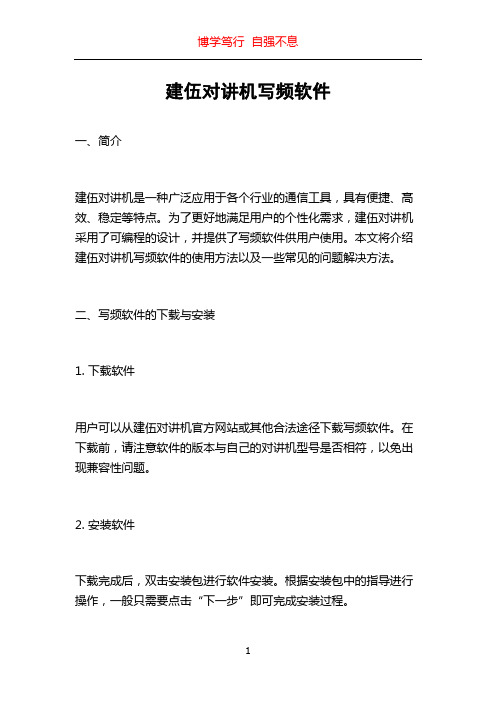
建伍对讲机写频软件一、简介建伍对讲机是一种广泛应用于各个行业的通信工具,具有便捷、高效、稳定等特点。
为了更好地满足用户的个性化需求,建伍对讲机采用了可编程的设计,并提供了写频软件供用户使用。
本文将介绍建伍对讲机写频软件的使用方法以及一些常见的问题解决方法。
二、写频软件的下载与安装1. 下载软件用户可以从建伍对讲机官方网站或其他合法途径下载写频软件。
在下载前,请注意软件的版本与自己的对讲机型号是否相符,以免出现兼容性问题。
2. 安装软件下载完成后,双击安装包进行软件安装。
根据安装包中的指导进行操作,一般只需要点击“下一步”即可完成安装过程。
三、写频软件的使用方法1. 连接对讲机首先,使用对讲机的数据线将对讲机与电脑连接。
确保连接稳定,以免影响后续的写频工作。
2. 打开软件在电脑上找到并双击打开写频软件,在成功打开后,可以看到软件界面。
3. 导入对讲机信息在软件界面的导航栏中,选择“导入”或类似选项,将对讲机的信息导入到软件中。
根据提示,选择正确的对讲机型号,并点击“下一步”进行下一步操作。
4. 设置频率参数在软件界面的频率设置中,可以设置对讲机的频率参数。
根据实际需求,输入对应的频率数值,并点击“保存”或类似按钮进行保存。
5. 写入频率在设置好频率参数后,点击软件界面上的“写入”按钮,将频率参数写入到对讲机中。
在写入的过程中,请确保对讲机与电脑的连接稳定,以免出现写入失败的情况。
6. 同步对讲机与软件写入完成后,可以选择“同步”或类似选项,将对讲机中的频率参数同步到软件中。
这样,在下次使用写频软件时,就可以直接加载对讲机中的频率参数,无需再次设置。
四、常见问题解决方法1. 连接问题:如果在连接对讲机时出现问题,可以尝试更换数据线或更换电脑端口,以排除硬件问题。
还可以检查对讲机的设置是否开启了与电脑的连接功能。
2. 频率设置问题:在设置频率参数时,如果出现频率输入错误或设置不成功的情况,可以重新检查输入的数值是否正确,或者尝试重新设置频率。
建伍TK-3107写频操作说明

健伍TK-3107等对讲机的写频步骤钟浩第一部分:前提准备1、有KPG55D写频软件及对应的数据线(一边是双口,另一边是RS232)。
2、使用WINDOWS98或DOS操作系统。
因为健伍TK3107的写频软件于99年左右发行,但是还是WINDOS98及DOS操作系统普及的时代。
虽然在WINDOSXP上可以运行该软件,但写频时容易出现错误,无法正常对对讲机写频。
3、电脑上有串口,就是所谓的RS232。
现在的电脑,特别是笔记本电脑,很少使用串口了。
第二部分:如何正确找到软件的路径,并顺利打开软件。
1、如果是WINDOWS98的话,只要找到相应的目录打开即可。
假设写频软件下载到E盘,然后解压到E盘,一般目录为E:\kpg55d\kpg55d,然后在此目录下双击KPG55D.EXE即可。
2、如果是DOS的话,相对复杂一点。
一般来说是用WINDOS98的启动盘进入,必须在电脑Bios中改为CD-ROM优先。
在用WINDOWS98启动盘时,会有3个选项,一般选2或1,接着进入DOS提示符(A:\),假设软件的目录为E:\kpg55d\kpg55d,需要用键盘操作:A:\>E: 回车(ENTER健)显示E:\>E:\>CD KPG55D 回车(ENTER健)显示E:\>KPG55D\E:\>KPG55D\CD KPG55D 回车(ENTER健)显示E:\>KPG55D\KPG55D\E:\>KPG55D\KPG55D\KPG55D 回车(ENTER健)然后出现下图:然后按一下“空格键”出现下图第三部分:写频软件的使用方法。
按键盘左下角的“ALT”健,出现下图:注意:1、首先要选型号(MODEL),按键盘左方向键“→”,出现下图:再按回车(ENTER健),出现下图:接着按“空格键”三下,出现下图:然后再按两下回车(ENTER健),出现下图:按键盘“方向键”“←”一下,再按回车(ENTER健),出现:按键盘”ALT”,然后按键盘“→”移到“SETUP”,在“communication port”项中,用键盘上“←→↑→”选COM1或COM2口。
建伍对讲机读写频率软件安装具体说明

把他们原来的机器用这个软件把频率读出来,然后在把新机器用写频线连接好写进去就可以了!
压缩包解压后是这个文件,在里面找到然后
打开这个文件,找到安装程序是这个点击进行安装,在安装过程中会有一个语言选择,看这个界面
选择第一个,Next意思就是下一步,但是没有变黑无法选择,必须把下面最后一行的序列号
添上才可以点击下一步,这个就是序列号,还是在
这个文件夹中打开里面就有一个SN的文件夹,打开这个SN的文
件夹如图复制序列号到刚才安装的那个界面最先面的一行,如图
然后就可以点击下一步了,下一步需要选择语言,如图
安装时默认是英文版的,手动选择第一个是汉语版的版的,然后点击下一步一直到完成,软件就装好了。
在电脑左下角开始里面找到所有程序最下方找到KPG-87D ,然后点击打开,如图
用写频线线连接好对讲机和电脑主机,开始读取频率,点击软件里面的读取键如图
第一个是读取频率,第二个是写频率如图,把原来的建伍3207G
的对讲机先读取频率,读完后在把新的机器插上,点击写入完成后就可以互相通话了,然后把新机器按照老机器读出来的频率都写一遍,都可以了!。
建伍软件型号对照表

KPG-77D 1.00 TK-782 220MHz MOBILE
KPG-79D 1.01 TK-7150 & TK-8150 MOBILE
KPG-80D 1.02 TK-7100 / TK-8100
KPG-82D 2.01 TK-2160 / TK-2168 / TK-3160
KPG-56D 4.21 TK-260G / 360G / 270G / 370G/ 272G/ 372G/TK-760G / 762G / 860G / 862G
KPG-59D 2.10 TK-190 / TK-6110
KPG-60D 1.
KPG-62D 1.00 TK-285 / 385 TK-785 / 885
KPG49D 4.01 TK-280 / 380 / 480/ 481 / 780 / 880 / 980 /981
KPG-52D 1.00 UBZ-LH14
KPG-54D_LAB 1.00 TK-3101
KPG-55D V4.20 TK-2102 / 2107 /2106/ 3102 / 3107/3106/3107S
KPG-48D 1.00 TK-2100 / 3100 / 3101
KPG-48D_LAB V.7-03 TK-2100 / 3100 / 3101
KPG-49D 2.00 TK-280 / 380 / 780 / 880 / 980 /981
KPG49D_302 3.02 TK-280 / 380 / 480/ 481 / 780 / 880 / 980 /981
KPG108D 1.20 TK-3230/3238
建伍TK-3107写频操作说明
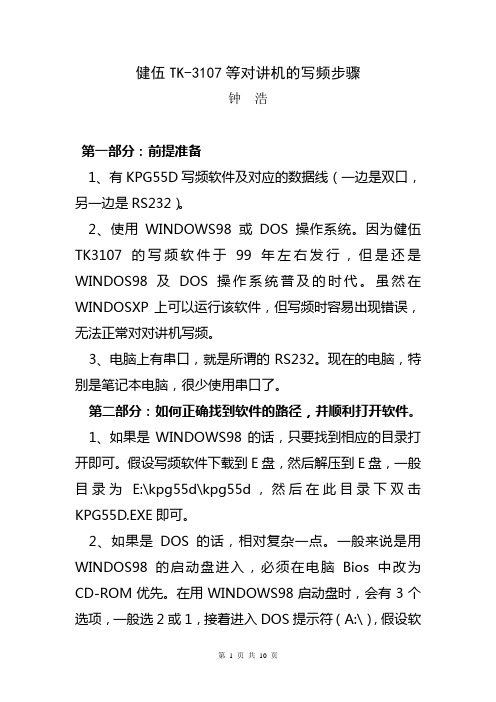
健伍TK-3107等对讲机的写频步骤钟浩第一部分:前提准备1、有KPG55D写频软件及对应的数据线(一边是双口,另一边是RS232)。
2、使用WINDOWS98或DOS操作系统。
因为健伍TK3107的写频软件于99年左右发行,但是还是WINDOS98及DOS操作系统普及的时代。
虽然在WINDOSXP上可以运行该软件,但写频时容易出现错误,无法正常对对讲机写频。
3、电脑上有串口,就是所谓的RS232。
现在的电脑,特别是笔记本电脑,很少使用串口了。
第二部分:如何正确找到软件的路径,并顺利打开软件。
1、如果是WINDOWS98的话,只要找到相应的目录打开即可。
假设写频软件下载到E盘,然后解压到E盘,一般目录为E:\kpg55d\kpg55d,然后在此目录下双击KPG55D.EXE即可。
2、如果是DOS的话,相对复杂一点。
一般来说是用WINDOS98的启动盘进入,必须在电脑Bios中改为CD-ROM优先。
在用WINDOWS98启动盘时,会有3个选项,一般选2或1,接着进入DOS提示符(A:\),假设软件的目录为E:\kpg55d\kpg55d,需要用键盘操作:A:\>E: 回车(ENTER健)显示E:\>E:\>CD KPG55D 回车(ENTER健)显示E:\>KPG55D\E:\>KPG55D\CD KPG55D 回车(ENTER健)显示E:\>KPG55D\KPG55D\E:\>KPG55D\KPG55D\KPG55D 回车(ENTER健)然后出现下图:然后按一下“空格键”出现下图第三部分:写频软件的使用方法。
按键盘左下角的“ALT”健,出现下图:注意:1、首先要选型号(MODEL),按键盘左方向键“→”,出现下图:再按回车(ENTER健),出现下图:接着按“空格键”三下,出现下图:然后再按两下回车(ENTER健),出现下图:按键盘“方向键”“←”一下,再按回车(ENTER健),出现:按键盘”ALT”,然后按键盘“→”移到“SETUP”,在“communication port”项中,用键盘上“←→↑→”选COM1或COM2口。
对讲机调频教程(建伍)3.7

对讲机调频教程
工具
对讲机电脑调频软件串口写频线
方法/步骤
第1步、物理连接
1认识写频线插孔。
对讲机一般都有耳机插孔,同时也是写频插孔,如下图
2.连接写频线。
写频线插入对讲机写频插孔的插头与对讲机耳机的插头相同,不同的是写频线插入电脑主机COM口的插头。
3.把写频线的K头插入目标对讲机的写频插孔,然后把写频线的另一头插入电脑主机的COM口,如下图;
第2步、安装写频软件
1、安装本项目对讲机品牌对应的写频软件;
操作如下图;
输入验证码;
2、写频软件安装好后进行写频操作。
打开写频软件,界面如下(以建伍为例);
1.读频。
打开要写频对讲机的电源开关,点击“读取”项;
艾可慕)14.15.16频道调至图中频率,直接点击频率处填写;
将建伍TK-U100 C2型:400-430 MHz对讲机14.15.16频道调至图中频点;
确认接收频率与发射频率相同,解码应与图示相同,然后点击“写入”项;
弹出“写入完毕”对话框,点击“确定”命令按钮关闭当前对话框,如下图
至此,对讲机调频工作已完成,打开两台调好的对讲机的电源开关,调到同一频道,呼叫一下,是不是已经成功?。
tk-3107(kpg55d)对讲机的写频软件中文帮助文档
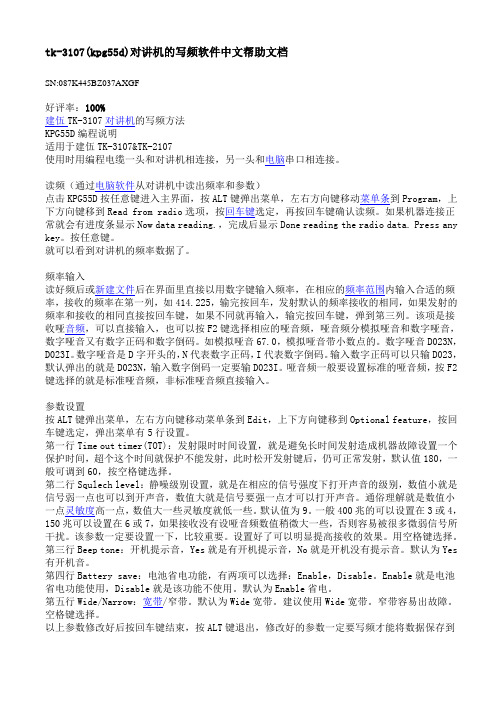
tk-3107(kpg55d)对讲机的写频软件中文帮助文档SN:087K445BZ037AXGF好评率:100%建伍TK-3107对讲机的写频方法KPG55D编程说明适用于建伍TK-3107&TK-2107使用时用编程电缆一头和对讲机相连接,另一头和电脑串口相连接。
读频(通过电脑软件从对讲机中读出频率和参数)点击KPG55D按任意键进入主界面,按ALT键弹出菜单,左右方向键移动菜单条到Program,上下方向键移到Read from radio选项,按回车键选定,再按回车键确认读频。
如果机器连接正常就会有进度条显示Now data reading.,完成后显示Done reading the radio data. Press any key。
按任意键。
就可以看到对讲机的频率数据了。
频率输入读好频后或新建文件后在界面里直接以用数字键输入频率,在相应的频率范围内输入合适的频率,接收的频率在第一列,如414.225,输完按回车,发射默认的频率接收的相同,如果发射的频率和接收的相同直接按回车键,如果不同就再输入,输完按回车键,弹到第三列。
该项是接收哑音频,可以直接输入,也可以按F2键选择相应的哑音频,哑音频分模拟哑音和数字哑音,数字哑音又有数字正码和数字倒码。
如模拟哑音67.0,模拟哑音带小数点的。
数字哑音D023N,D023I。
数字哑音是D字开头的,N代表数字正码,I代表数字倒码。
输入数字正码可以只输D023,默认弹出的就是D023N,输入数字倒码一定要输D023I。
哑音频一般要设置标准的哑音频,按F2键选择的就是标准哑音频,非标准哑音频直接输入。
参数设置按ALT键弹出菜单,左右方向键移动菜单条到Edit,上下方向键移到Optional feature,按回车键选定,弹出菜单有5行设置。
第一行Time out timer(TOT):发射限时时间设置,就是避免长时间发射造成机器故障设置一个保护时间,超个这个时间就保护不能发射,此时松开发射键后,仍可正常发射,默认值180,一般可调到60,按空格键选择。
